Come importare ed esportare facilmente gli utenti di WordPress
Vuoi importare ed esportare gli utenti di WordPress da un sito all’altro?
Questo potrebbe essere davvero utile quando state fondendo più siti e volete spostare automaticamente tutti gli utenti sul nuovo sito.
In questo articolo, vi mostreremo come importare ed esportare facilmente gli utenti in WordPress. Vi mostreremo anche come importare ed esportare i clienti di WooCommerce.

Perché o quando potreste aver bisogno di importare ed esportare utenti in WordPress?
Sebbene ci siano diversi casi d’uso per importare ed esportare utenti WordPress, gli scenari più comuni in cui è necessario importare ed esportare utenti sono:
- Quando si acquista un sito web e si desidera unire il contenuto e la base di utenti.
- Quando vuoi consolidare due siti e unire il loro contenuto e la loro base di utenti.
- Quando vuoi importare le informazioni dei clienti in una lista di email o nel tuo CRM.
Se gestisci un sito web di appartenenza o un negozio WooCommerce, allora potresti anche voler mantenere tutti i dati dei tuoi clienti e permettere ai tuoi clienti un’esperienza di login senza problemi anche sul nuovo sito.
Diamo un’occhiata a come è possibile importare ed esportare facilmente gli utenti da un sito WordPress a un altro, o spostare i clienti WooCommerce da un negozio a un altro.
Esportazione di utenti in WordPress
La prima cosa che dovete fare è installare e attivare il plugin Importazione ed esportazione di utenti e clienti. Per maggiori dettagli, vedere la nostra guida passo dopo passo su come installare un plugin per WordPress.
Una volta attivato, è necessario visitare la pagina Strumenti ” Importazione ed esportazione utenti e clienti nell’area di amministrazione di WordPress e passare alla scheda Esportazione.
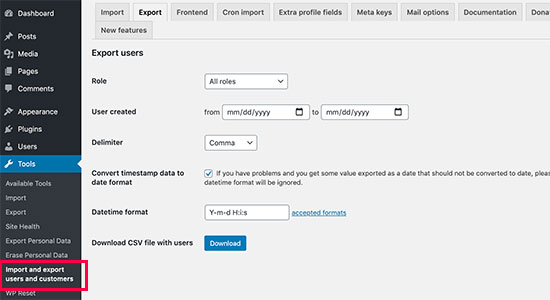
Da qui, è possibile scegliere quali utenti si desidera esportare. Per esempio, puoi selezionare per ruolo utente e scegliere di esportare i clienti di WooCommerce, i clienti del tuo plugin di appartenenza o tutti gli utenti.
Puoi anche filtrare gli utenti per data. Per esempio, puoi selezionare gli utenti che sono stati creati tra un periodo specifico.
Potete lasciare il resto delle opzioni ai loro valori predefiniti e cliccare sul pulsante Download. Il plugin preparerà e scaricherà un file CSV sul vostro computer.
CSV o ‘Comma Separated Values’ è un formato di file che permette di memorizzare dati con campi separati da virgole. Puoi aprire questi file in qualsiasi software per fogli di calcolo come Google Spreadsheets o Microsoft Excel.
Importazione degli utenti WordPress
Il plugin rende anche facile importare gli utenti nello stesso sito web o in un sito diverso.
Se state importando gli utenti in un altro sito WordPress, allora dovrete installare il plugin anche su quel sito.
Dopo di che, si può andare alla pagina Strumenti ” Importazione ed esportazione di utenti e clienti e passare alla scheda ‘Importazione’.

Da qui, clicca sul pulsante ‘Scegli file’ per selezionare il file CSV che hai scaricato prima.
Sotto, puoi configurare le impostazioni del plugin secondo le tue esigenze. Per esempio, è possibile importare solo gli utenti con ruoli specifici, scegliere cosa fare con i campi di dati vuoti, inviare e-mail agli utenti con il link di accesso e le loro credenziali, e altro ancora.
Dopo aver esaminato le opzioni, vai avanti e clicca sul pulsante “Inizia l’importazione”.
Il plugin inizierà a importare gli utenti di WordPress e vi mostrerà un elenco di utenti importati.
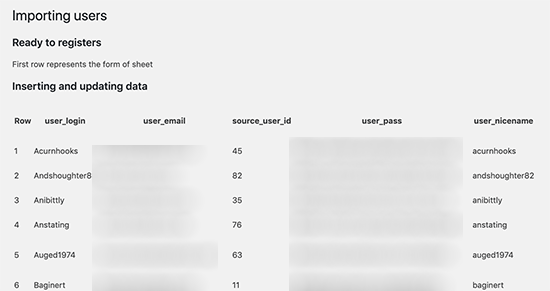
Ora puoi andare su Utenti ” Tutti gli utenti pagina per vedere gli utenti importati.
Inviare email agli utenti importati
Ora, se stai spostando gli account degli utenti, allora potresti voler far loro sapere del cambiamento inviando loro una email. Il plugin può farlo per te durante l’importazione, ma potresti voler cambiare l’email con un tuo messaggio.
Semplicemente vai alla pagina Strumenti ” Importazione ed esportazione utenti e clienti e passa alla scheda Opzioni posta.

Di default, il plugin invia i dettagli di login agli utenti nella mail. Puoi aggiungere il tuo messaggio qui offrendo agli utenti maggiori dettagli sul perché stanno vedendo questa email.
Suggerimento: Assicuratevi che il vostro sito WordPress sia in grado di inviare notifiche via email. Se hai molti utenti/clienti, il plugin potrebbe non essere in grado di inviare notifiche. Si consiglia di utilizzare il plugin WP Mail SMTP per garantire la massima deliverability. Per i dettagli, consultate la nostra guida su come risolvere i problemi di WordPress che non invia email.
Speriamo che questo articolo vi abbia aiutato a importare ed esportare facilmente gli utenti di WordPress e i clienti di WooCommerce. Potresti anche voler vedere la nostra guida su come monitorare l’attività degli utenti in WordPress e la nostra guida definitiva sulla sicurezza di WordPress per mantenere il tuo sito web sicuro.
Se ti è piaciuto questo articolo, allora iscriviti al nostro canale YouTube per i video tutorial di WordPress. Potete trovarci anche su Twitter e Facebook.